22.03.2023
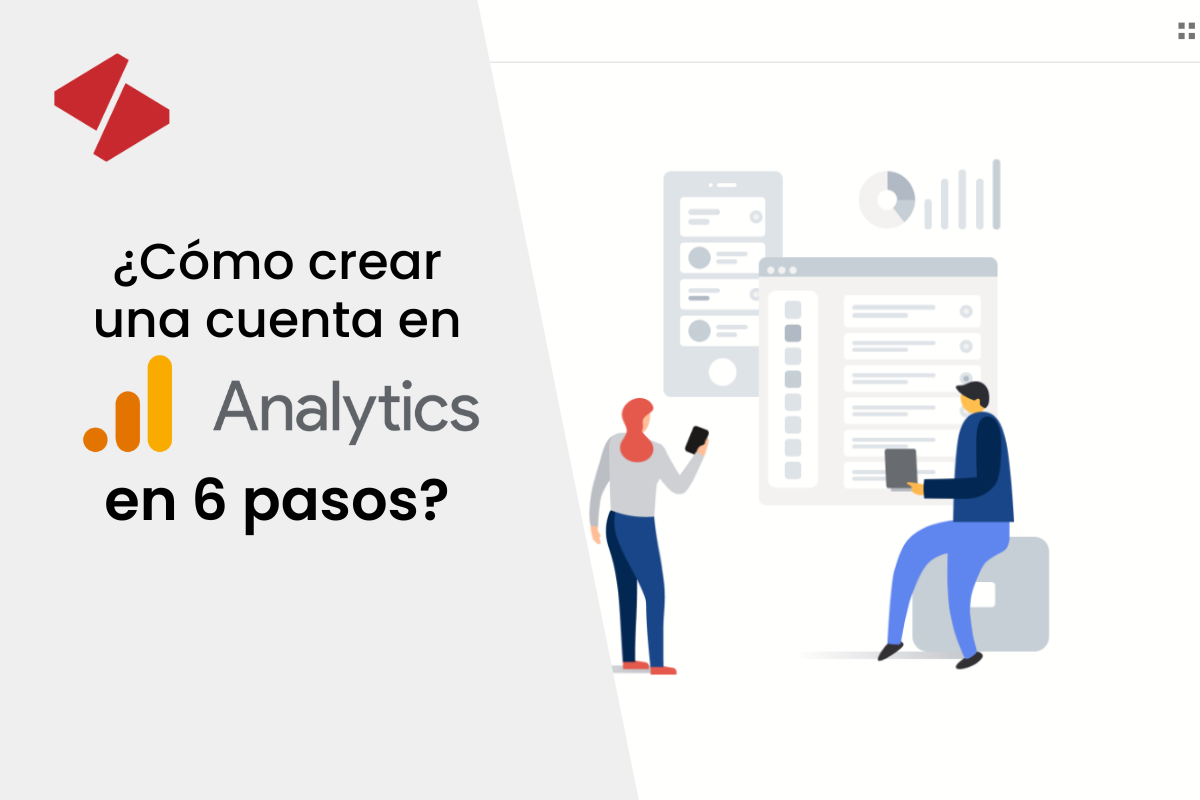
Si tienes un sitio web o app crearte una cuenta en Google Analytics es vital para ver su evolución en internet, solo así sabrás si están recibiendo la atención que merecen.
A continuación te explicaremos los 5 Pasos que debes cumplir para crear tu cuenta en minutos. Acompáñanos hasta el final.
Lo principal es que tengas una cuenta Google ya creada o si no la tienes aún puedes hacerlo creando un correo electrónico en “Gmail”.
Ahora bien, hay un punto muy importante que debes de saber y es que Google Analytics no es una opción que se crea de forma automática con tu correo electrónico, tal y como sería el caso de Drive, Keep, Taks, entre otros.
Para tener acceso a Google Analytics es necesario que nosotros creemos la cuenta, aunque no te preocupes demasiado por ello porque es muy sencillo. Lo que si te recomendamos es que conozcas primero el cómo funciona, destacando el uso de la Jerarquía.
Para crear una cuenta en Google Analytics deberás seguir estos sencillos pasos:
Inicia sesión con tu cuenta Google que haya sido creada previamente o la que deseas utilizar específicamente para esta tarea.
Visita el sitio web de Google Analytics https://analytics.google.com/ y haz clic en el botón "Empezar a medir" en la parte superior de la página.
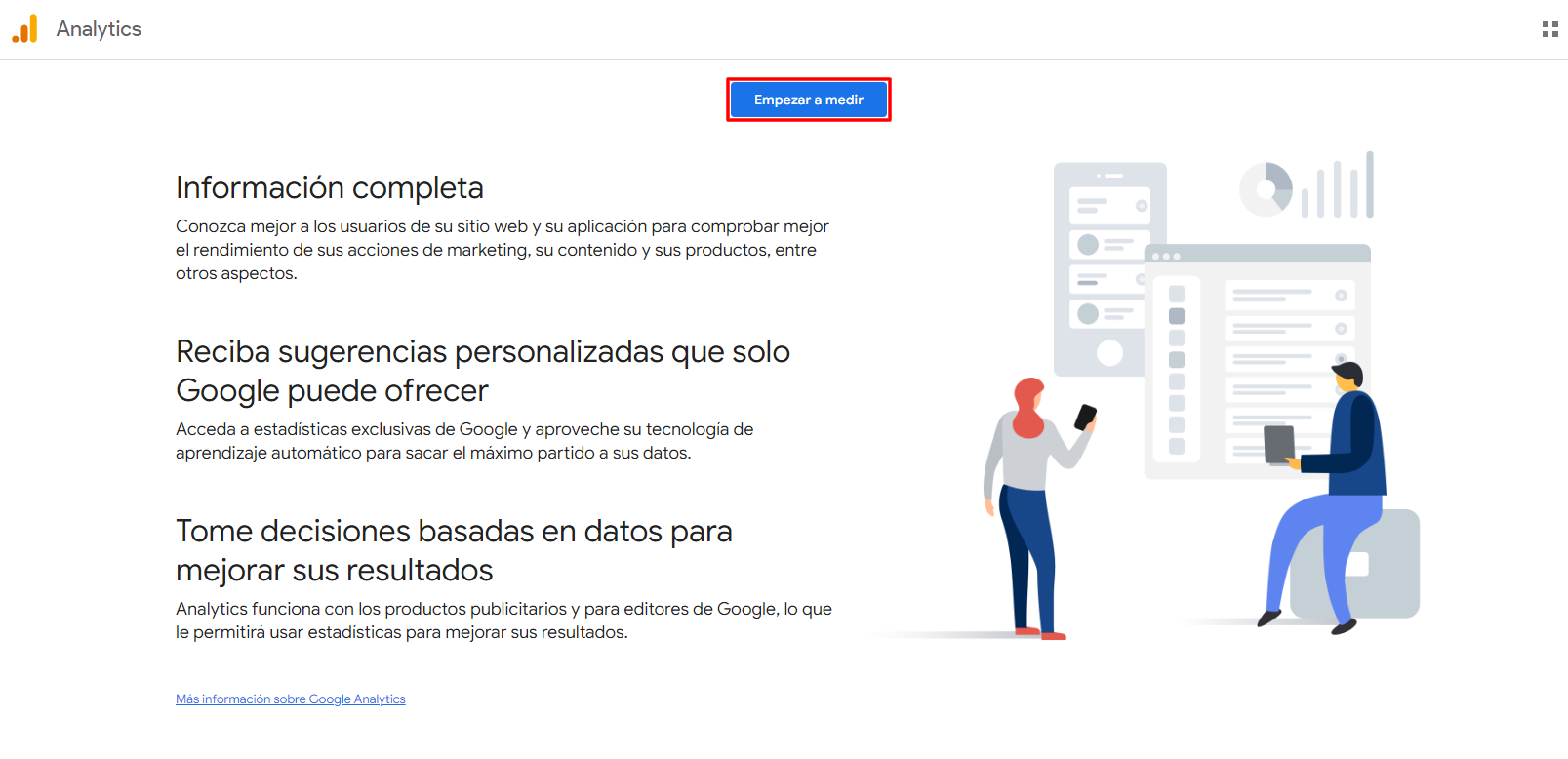
Ingresa la información de la cuenta y haz clic en el botón de “Siguiente” para pasar por las tres opciones. Toma en cuenta que los datos que te van a solicitar son los siguientes:
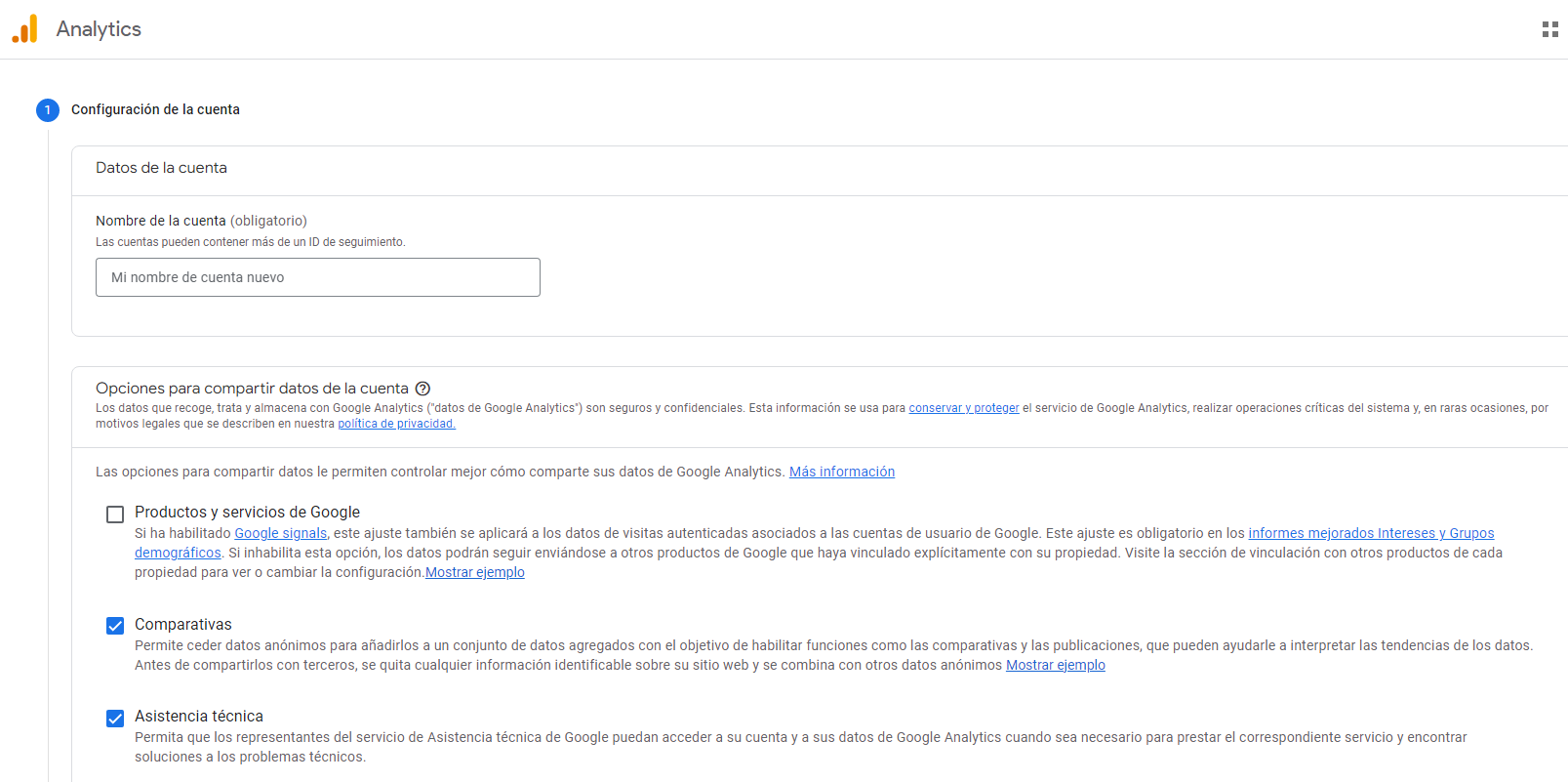
Una vez que has completado los datos anteriores, en la misma página puedes hacer clic en “Crear” en la parte inferior de la página.
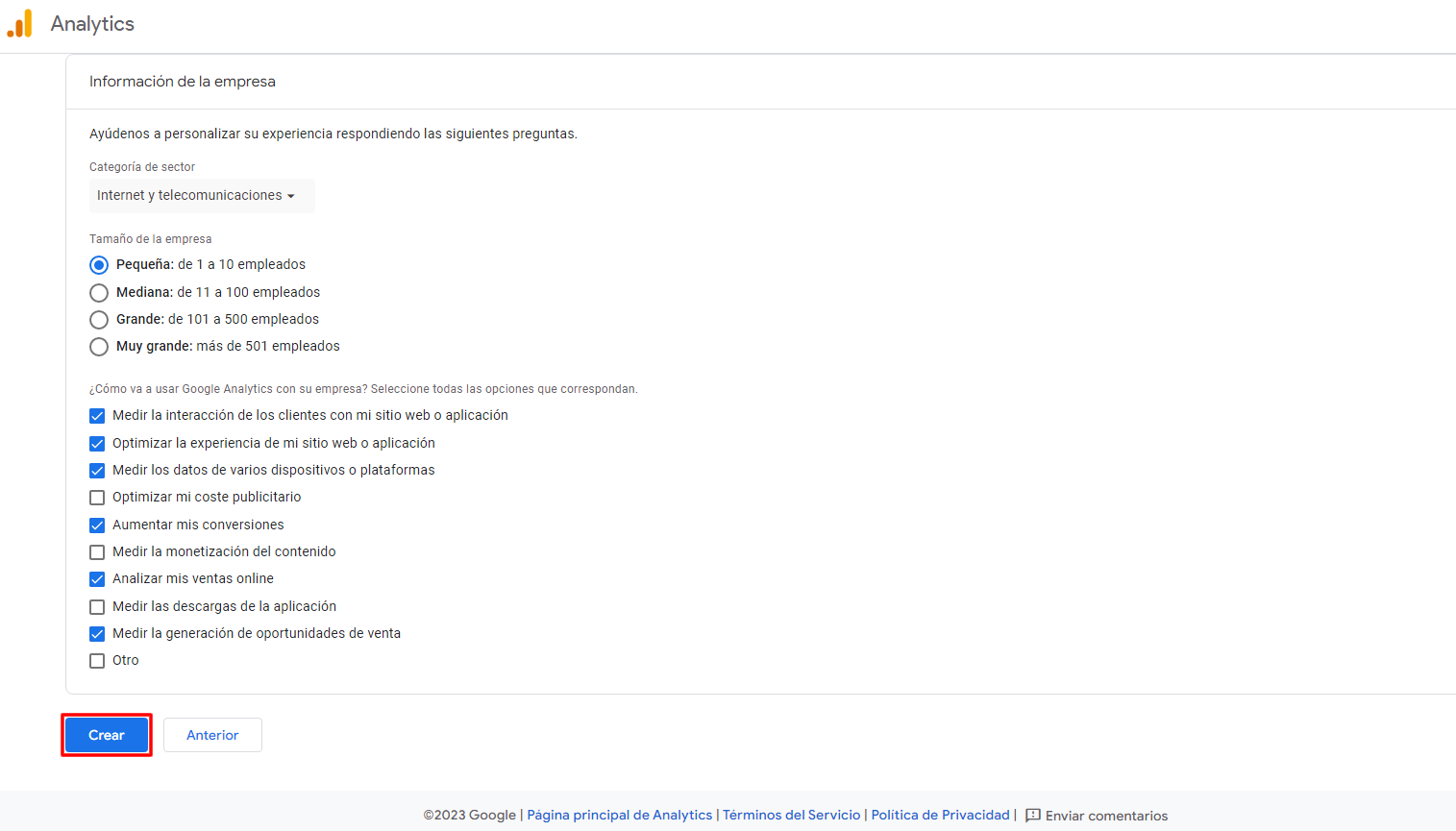
Lee los términos de servicio de Google Analytics y haz clic en el botón "Acepto".
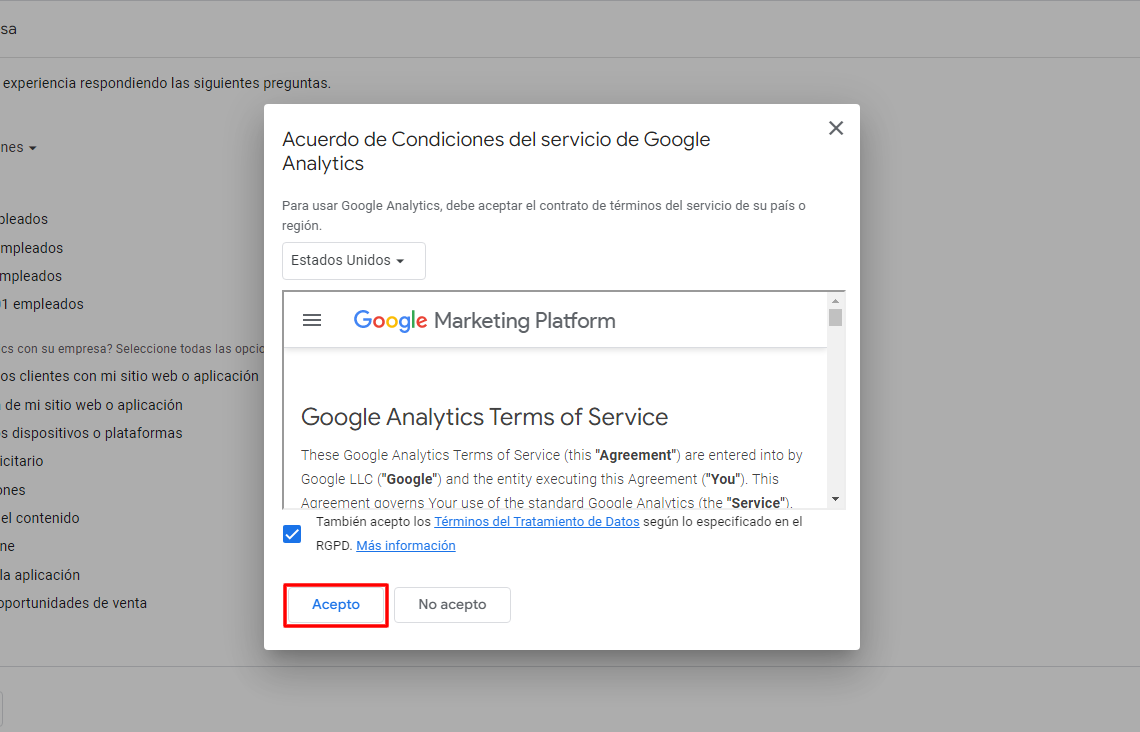
¡Listo! Ya tendrás tu cuenta creada en Google Analytics.
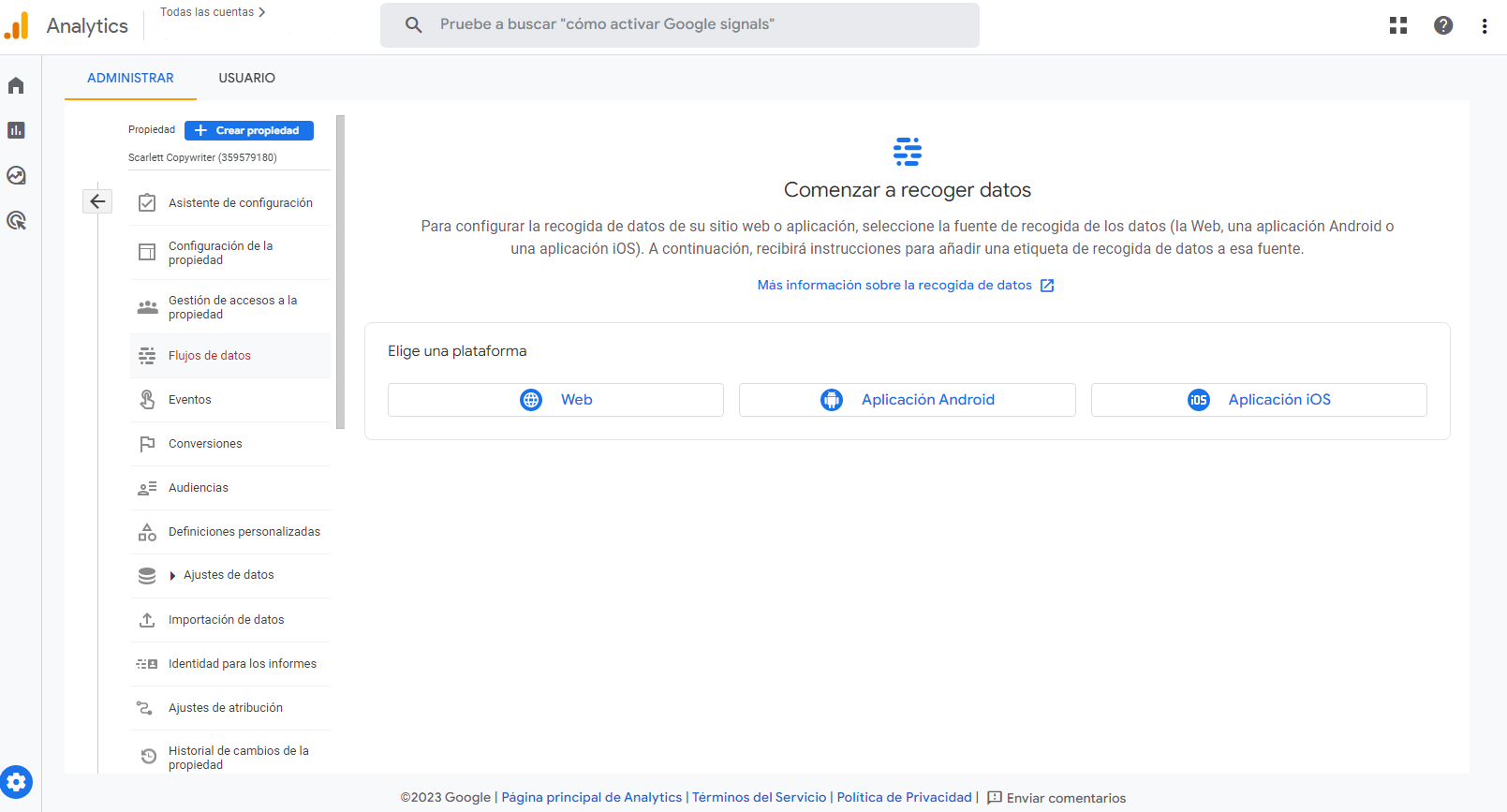
Recuerda copiar el código de seguimiento que se te proporciona y pégalo en el código HTML de tu sitio web.
Si necesitas encontrar el script en Google Analytics, aquí te dejamos el paso a paso simplificado:
Ya tienes el script copiado para añadirlo a los plugins que deseas y hacer el seguimiento a tus páginas.